Googleドライブバックアップから、大切なLINEデータのみPCまで復元できます。もちろんデバイスまでの復元も元のままできます。
LINEは世界中で広く使われているメッセージングアプリです。ですが、LINEのバックアップのやり方がわからないという方も多いのではないでしょうか。

お急ぎの方は最高のLINEデータGoogleドライブバックアップ&復元方法へ
そこで今日は、Android端末からGoogleドライブにLINEをバックアップする方法と、PCからGoogleドライブにLINEをバックアップする方法をご紹介します。また、GoogleドライブからLINEのトーク履歴を復元する方法も紹介しています。
Part1: AndroidからGoogleドライブにLINEのトークをバックアップする方法
AndroidからGoogleドライブにLINEのトークをバックアップする方法は、非常にシンプルで簡単です。LINEデータの失い、紛失を確実に防ぐために、定期的のGoogleドライブまでのバックアップが必要です。
▼AndroidからGoogleドライブにバックアップする手順
ステップ1:スマートフォンにGoogleドライブをインストールし、アカウントにログインしてください。
ステップ2:LINEを起動し、トップ画面より「友だち」→「設定」→「トーク」を選択します。
ステップ3:「トーク履歴をバックアップして復元する」を選択し、「Googleドライブにバックアップする」を押します。LINEのデータがGoogleドライブにバックアップされ始めます。
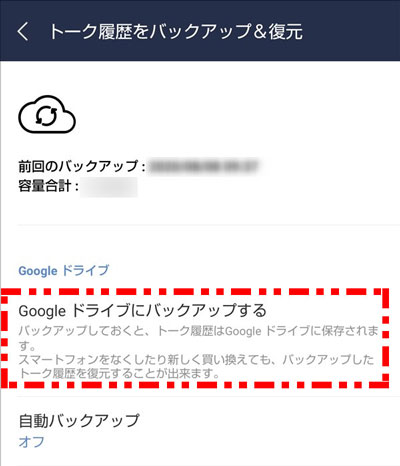
LINEのトーク履歴をGoogleドライブにバックアップするように設定することができました。これで、LINEが自動的にLINEのトークをGoogleドライブにバックアップしてくれます。バックアップの頻度を設定することも可能です。
Part2:PCからGoogleドライブにLINEをバックアップする方法
AndroidからGoogleドライブにLINEのトーク履歴をバックアップする方法について、ご紹介しました。しかし、PCでLINEにログインしている人もいるでしょう。このような場合、次の2つの方法でバックアップすることができます。
始める前に:PCとスマートフォンをUSBケーブルで接続し、PCからスマートフォンのデータにアクセスできるようにしてください。
方法1:Googleドライブのフォルダを経由する
まずやや複雑な方法としてGoogleドライブのフォルダにバックアップする方法です。コンピューターに苦手なユーザーにはおすすめではないです。
▼PC版LINEデータをGoogleドライブのフォルダにバックアップする手順
ステップ1:デスクトップにBackup and Syncをダウンロードしてインストールし、コンピュータ上のGoogleドライブというフォルダに進みます。
ステップ2:その後、LINEファイルが保存されているディスクを開き、ドラッグ&ドロップまたはコピー&ペーストでGoogleドライブにファイルをアップロードすると、自動的にGoogle クラウドに同期されます。
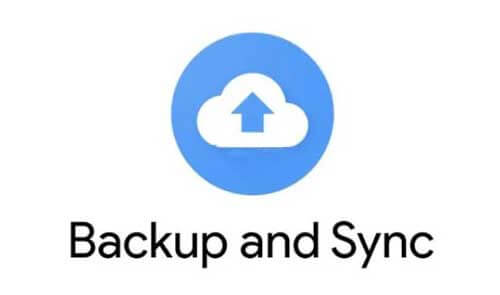
方法2:Googleドライブのウェブサイトを経由する
もう一つの方法はGoogleドライブのサイト経由でLINEデータをバックアップすることです。
▼PC版LINEデータをGoogleドライブのウェブサイトにバックアップする手順
ステップ1:GoogleドライブのWebページから、Googleドライブのアカウントにサインインします。
ステップ2:「マイドライブ」をクリックします。「ファイルのアップロード」または「フォルダのアップロード」を選択し、GoogleドライブにバックアップしたいLINEのファイルを選択します。
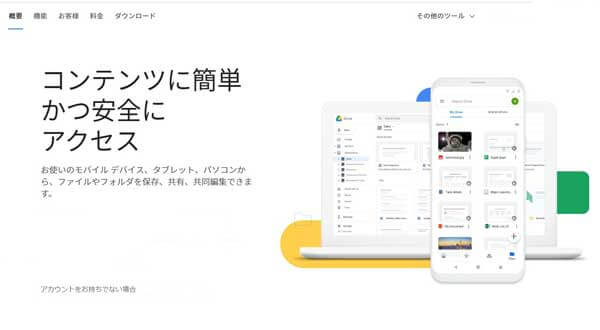
Part3:最高のLINEデータGoogleドライブバックアップ&復元ツール
最も簡単なバックアップ方法として、より正確で手軽な方法でバックアップ及びデータ転送を行いたい場合は、「iTransor for LINE」をご利用ください。無料でバックアップできるし、デバイス容量制限なしのバックアップが行えたうえ、ワンクリックでスマホかPCまで復元できます。ほかにも機種変更する際すべてのLINEトーク履歴を異なるOS間転送できます。
優秀なLINEデータ転送・バックアップツールで、AndroidとiPhoneの間でLINEデータをワンクリックで無料バックアップ、転送、復元することができます。
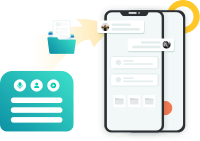
▼LINEトーク履歴をバックアップ&復元する手順
LINEトーク履歴をバックアップ
ステップ1:iTransor for LINEをダウンロードして、インストールします。そしてソフトを開いて、画面の指示通りでiPhoneをPCと接続して、スタートをクリックします。

ステップ2:次の画面が表示されたら、最後に「おめでとうございます」が表示するまで待つだけで、「完了」をクリックして、バックアップ完成です。

LINEトーク履歴を復元
ステップ1:左側の3番目「iTransorバックアップからLINEのデータをiOS・Androidデバイスに復元」を選択します。次に復元したいバックアップファイルをクリックして、「完了」ボタンをクリックします。
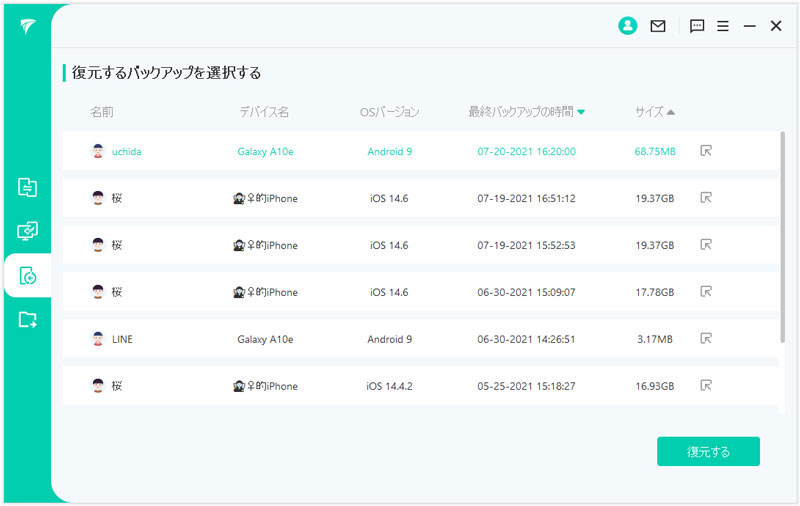
ステップ2:バックアップファイルをプレビューしてから、「次へ」をクリックします。
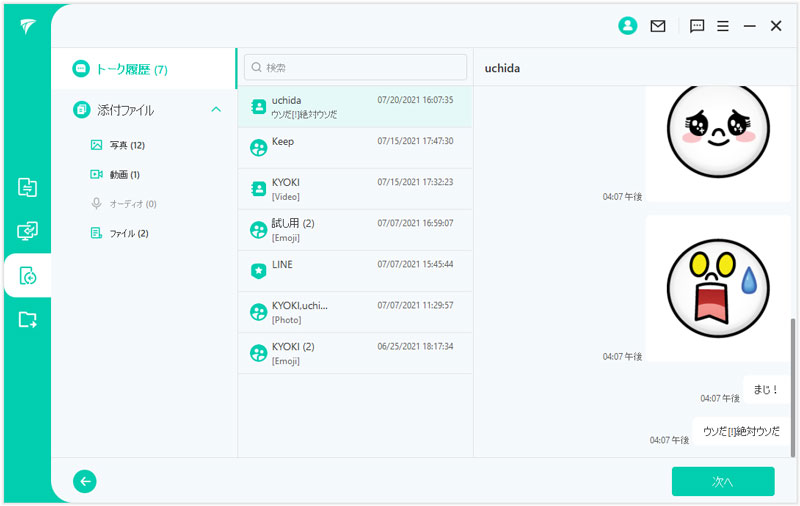
ステップ3:バックアップファイルを選定したから、画面の指示通りでデバイスをPCに接続して、「スタート」をクリックします。
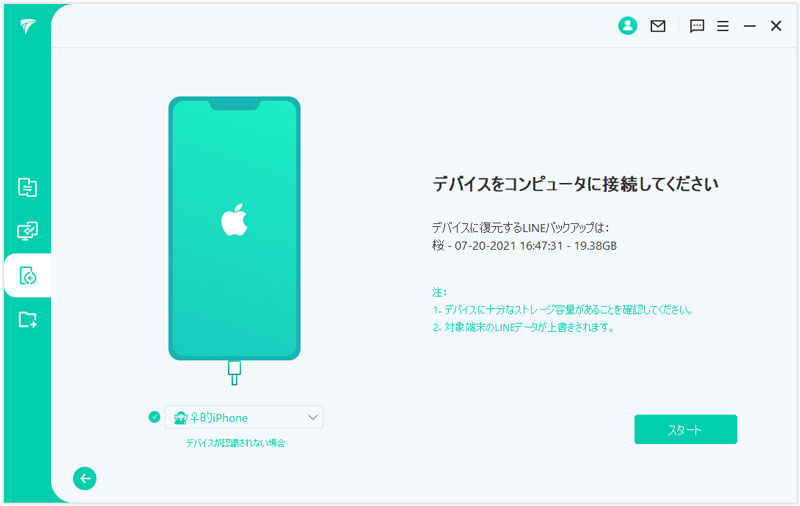
ステップ4:LINEをバックアップ元のデバイスと同じLINEアカウントをログインして、「完了」をクックします。ここからは自動的に復元開始するので、そのまましばらく待ってから復元成功です。
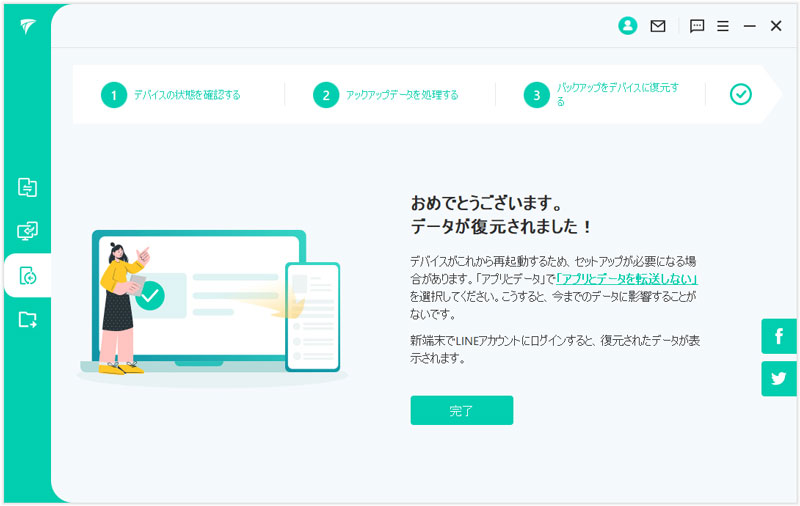
★【iTransor For LINE 相関レビュー】
● iTransor for LINEの体験レビュー【実際にバックアップ取ってみました】 - by 雑記ラボ 様
Part4:GoogleドライブからLINEを復元する方法
以上、GoogleドライブにLINEのトークをバックアップする手順をご紹介しました。ここで気になるのが、GoogleドライブからLINEのトーク履歴を復元する方法ではないでしょうか?繰り返しになりますが、これもかなり簡単な作業です。以下の手順で、GoogleドライブからLINEのトーク履歴のバックアップを復元することができます。
▼GoogleドライブからLINEを復元する手順
ステップ1:LINEアプリをインストールして、電話番号で認証する
ステップ2:SMSで送られてくる暗証番号が自動入力される
ステップ3:「トーク履歴を復元」と表示されるので、バックアップがあるGoogleアカウントを選択する
ステップ4:下側に表示される緑色の「トーク履歴を復元」を選択する
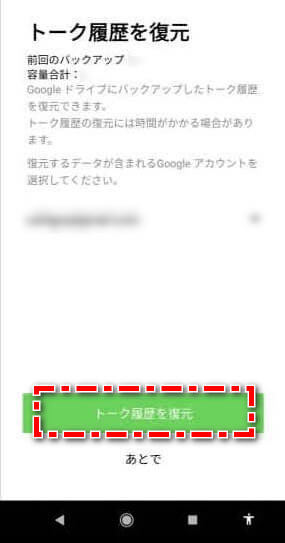
Part5:LINEのトーク履歴をGoogleドライブにバックアップする方法に関するFAQ
1LINEのバックアップはどこに保存されますか?
LINEのバックアップは、Googleドライブのクラウドサーバー上に保存されます。Googleドライブの個人アカウントにあるデータには、本人しかアクセスできません。
2GoogleドライブでLINEデータをバックアップする時容量制限はありますか?
Googleドライブには15GBの保存容量が無料で付与され、この15GBを使い切っていると、LINEのトーク履歴のバックアップができない可能性があります。
結論
万が一スマートフォンを紛失したり、盗難にあった場合でも、トーク履歴やメッセージを簡単に復元することができます。この機能は、別の端末に乗り換える場合にも役に立ちます。
ここ最近、データのバックアップが非常に重要とされています。突然通信履歴を失うと、仕事でもプライベートでもかなり面倒ですよね。この機会に、しっかりとバックアップをとっておきましょう。










